उच्च गुणवत्ता वाला वीडियो बनाएं - Wondershare Filmora
एक आसान और शक्तिशाली YouTube वीडियो संपादक
चुनने के लिए कई वीडियो और ऑडियो प्रभाव
विस्तृत ट्यूटोरियल आधिकारिक चैनल द्वारा प्रदान किए जाते हैं
रंग सुधार एक उत्कृष्ट कार्यक्षमता है जो एक विशेष मानक से मेल खाने के लिए उनकी स्थिरता को बदलकर फ़ोटो और वीडियो को संपादित करने की अनुमति देता है। इसके अलावा, प्रीमियम टूल और फ्री एप्लिकेशन में कलर करेक्शन उपलब्ध है। और रंग सुधार के साथ स्थापित मुफ्त सॉफ्टवेयर टूल में से एक ओबीएस है ।
भले ही ओपन ब्रॉडकास्टर सॉफ्टवेयर मुख्य रूप से लाइव स्ट्रीमिंग और ऑफलाइन वीडियो रिकॉर्डिंग के लिए जाना जाता है, लेकिन यह अपने खुले कैनवास से रंग सुधार कार्यक्षमता भी प्रदान करता है। इस लेख को पूरा करने के लिए पढ़ें और ओबीएस में रंग सुधार कैसे करें, इसकी निचली पंक्ति तक पहुंचें।
ओबीएस के बारे में अधिक जानकारी:
- लो-एंड पीसी के लिए सर्वश्रेष्ठ ओबीएस सेटिंग्स
- ओबीएस ऑडियो डकिंग? के साथ अपनी स्ट्रीम ध्वनि को कैसे संतुलित करें
OBS? क्या है
ओपन ब्रॉडकास्टर सॉफ्टवेयर (ओबीएस) मुफ्त और ओपन-सोर्स सॉफ्टवेयर है जो उपयोगकर्ताओं को वीडियो रिकॉर्ड करने और लाइव स्ट्रीम इवेंट अपने आराम से करने की अनुमति देता है। सॉफ्टवेयर मैक, विंडोज और लिनक्स कंप्यूटर पर प्रभावी ढंग से काम करता है।
ओपन ब्रॉडकास्टर सॉफ्टवेयर (ओबीएस) मुफ्त और ओपन-सोर्स सॉफ्टवेयर है जो उपयोगकर्ताओं को वीडियो रिकॉर्ड करने और लाइव स्ट्रीम इवेंट अपने आराम से करने की अनुमति देता है। सॉफ्टवेयर मैक, विंडोज और लिनक्स कंप्यूटर पर प्रभावी ढंग से काम करता है।
2012 में अपने शुरुआती लॉन्च के बाद से, ओबीएस ने जबरदस्त कदम उठाए हैं - यह न केवल अपने नए संस्करणों की निरंतर रिलीज से बल्कि कार्यक्षमता सुविधाओं में निरंतर वृद्धि से भी है। इसके अलावा, ओबीएस एक मजबूत एपीआई से लैस है जो प्लगइन्स और स्क्रिप्ट को सक्षम बनाता है जो किसी की जरूरतों के अनुरूप व्यापक अनुकूलन प्रदान करता है।
हालांकि, प्रायोजकों और समर्थकों के पर्याप्त समर्थन के कारण ओबीएस एक नि:शुल्क आवेदन है जो आज तक काम कर सकता है।
ओबीएस में रंग सुधार कैसे लागू करें
जब आप ओबीएस के साथ अपने वीडियो या छवियों में बुनियादी संपादन करते हैं और महसूस करते हैं कि आपके प्रोजेक्ट में खराब छाया, रंग या टोन है, तो आपको इसे ठीक करने के लिए इसे किसी अन्य सॉफ़्टवेयर में निर्यात करने की आवश्यकता नहीं है। इसके बजाय, आप OBS में रंग सुधार के लिए फ़िल्टर का उपयोग कर सकते हैं।
सही वीडियो क्लिप और छवियों को रंगने के लिए ओबीएस फिल्टर का उपयोग करने के अलावा, आप गेम, ब्राउज़र स्रोत और वीडियो कैप्चर डिवाइस को सही कर सकते हैं।
OBS में रंग सुधार के विभिन्न पहलू हैं। उसमे समाविष्ट हैं:
1. गामा
ओबीएस में गामा एक मौलिक पहलू है जो कंट्रास्ट के माध्यम से एक छवि की चमक को संतुलित करके कार्य करता है। सटीक होने के लिए, गामा चमक में बदलाव के साथ-साथ कंट्रास्ट को बढ़ाने या घटाने के लिए लगभग समान रूप से काम करता है।
संपादन में, गामा मुख्य रूप से गेमिंग और ब्राउज़िंग में चमकदार माथे और वेब कैमरा फुटेज को हटाने के लिए लागू होता है।
उच्च गामा को "L" द्वारा दर्शाया जाता है, जबकि निम्न गामा को "R" द्वारा दर्शाया जाता है।
2. कंट्रास्ट
कंट्रास्ट एक छवि में रंगों और टोन की डिग्री में अंतर है। आमतौर पर, कम कंट्रास्ट छवि में एक संकीर्ण रंग रेंज होती है, जबकि उच्च कंट्रास्ट छवियों में गहरे रंग की छाया और उज्ज्वल हाइलाइट होते हैं।
"एल" ओबीएस कंट्रास्ट में उच्च कंट्रास्ट का प्रतिनिधित्व करता है, जबकि "आर" कम कंट्रास्ट का प्रतिनिधित्व करता है।
3. चमक
चमक इस बात की डिग्री है कि कोई चित्र कितना हल्का या गहरा है। एक छवि को स्पष्ट रूप से समझने में सक्षम होने के लिए, इसकी चमक को सही करना सबसे अच्छा है। किसी चित्र की चमक में परिवर्तन से उस छवि के पिक्सेल में एक साथ परिवर्तन होता है।
ओबीएस में उच्च चमक को "एल" अक्षर द्वारा निरूपित किया जाता है, जबकि कम चमक को "आर" द्वारा निरूपित किया जाता है।
4. संतृप्ति
संतृप्ति किसी वीडियो या छवि में रंगों की तीव्रता है। उच्च संतृप्त छवियां उज्ज्वल, मजबूत और समृद्ध होती हैं, जबकि कम संतृप्त तस्वीरें धुली हुई दिखाई देती हैं। श्वेत और श्याम (ग्रेस्केल) फ़ोटो में कोई रंग संतृप्ति नहीं होती है। ओबीएस में, उच्च संतृप्ति और कम संतृप्ति को "एल" और "आर" के रूप में दर्शाया जाता है।
5. ह्यू शिफ्ट
ह्यू शिफ्ट एक छवि की संतृप्ति, हल्कापन और रंग के रंगों में परिवर्तन है। छवियों को हाइलाइट या छायांकन करते समय ह्यू शिफ्टिंग होती है। ओबीएस में, आप पूरी तरह से अलग रंग पैलेट के साथ अपनी छवि को फिर से चित्रित करने के लिए रंग शिफ्ट कार्यक्षमता का उपयोग कर सकते हैं।
ओबीएस में ह्यू शिफ्ट कार्यक्षमता के साथ, आप छवि को दूसरे के ऊपर रख सकते हैं और 80% अस्पष्टता प्राप्त कर सकते हैं। इसका मतलब है कि जब आप दूसरी छवि को उसके ऊपर रखेंगे तब भी आपको पहली छवि दिखाई देगी।
ओबीएस ह्यू शिफ्ट में "एल" चिन्ह 50% अस्पष्टता का प्रतिनिधित्व करता है, जबकि "आर" 100% अस्पष्टता का प्रतिनिधित्व करता है।
OBS . में रंग ग्रेड
कलर ग्रेडिंग कंट्रास्ट, संतृप्ति और रंग जैसी विशेषताओं के माध्यम से एक छवि की उपस्थिति को बढ़ाने की प्रक्रिया है, जो उन्हें प्रस्तुतियों के लिए आकर्षक बनाती है। कलर ग्रेडिंग न केवल स्टिल इमेज के लिए बल्कि मोशन पिक्चर्स और इमेज के लिए भी की जाती है।
OBS में कलर ग्रेडिंग फंक्शनलिटी कई टूल्स के साथ शामिल है - इसमें शामिल हैं:
1. लिफ्ट उपकरण
जैसा कि नाम से पता चलता है, किसी छवि से विशिष्ट रंगों को उठाने या हटाने के लिए लिफ्ट टूल का उपयोग किया जाता है। यह एक छवि में अन्य रंगों को आवश्यक रूप से प्रभावित किए बिना ऐसा करता है।
इस टूल से, आप चुनिंदा रूप से अपनी छवि या वीडियो से अवांछित रंगों को हटा सकते हैं, उन्हें अपने इच्छित रंगों से बदल सकते हैं और आश्चर्यजनक परिणाम बना सकते हैं।
2. ऑफसेट
ओबीएस रंग ग्रेडिंग में ऑफसेट एक और उत्कृष्ट उपकरण है जो एक छवि के काले/छाया को नियंत्रित करता है। यह चमक के स्तर को बदलकर और हाइलाइट्स और मिड-टोन को अप्रभावित छोड़कर कार्य करता है।
3. लाभ
एक लाभ ओबीएस रंग सुधार में एक उपकरण है जो केवल एक छवि में सफेद स्तरों को समायोजित करके कार्य करता है। गेन टूल के साथ, चमकीले रंग चमकीले या गहरे हो जाते हैं।
बहुत से लोग, विशेष रूप से शुरुआती संपादकों को, गामा और ऑफ़सेट टूल के बीच अंतर करने में कठिनाई का अनुभव होता है। हां, दोनों के बीच एक करीबी समानता है, और आपके सुरक्षित पक्ष पर रहने के लिए, आपको यह जानना होगा कि गामा मध्य स्वर (मध्य ग्रे स्तर) के साथ जाता है जबकि लाभ हाइलाइट्स/सफेद के साथ जाता है।
ओबीएस में एलयूटी कैसे लागू करें
लुक अप टेबल (LUTs) एक कार्यात्मक विशेषता है जो संपादकों, रंगकर्मियों और फिल्म निर्माताओं को कुछ रंगों को अपने टेम्पलेट के रूप में सहेजने की अनुमति देती है। इसलिए, किसी विशेष परियोजना पर काम करते समय, उन्हें नए कार्यशील रंग ग्रेड बनाने की आवश्यकता नहीं होती है; इसके बजाय, आप इसे अपने LUT से चुनें।
LUTs OBS का उपयोग करना कोई रॉकेट साइंस नहीं है। LUTs के साथ, आप एक जीवंत अनुभव के साथ अद्वितीय प्रोजेक्ट बना सकते हैं। यहाँ OBS में LUTs का उपयोग करने के सरल चरण दिए गए हैं।
चरण 1. अपना LUT . तैयार करें
सबसे पहले, जांचें और स्थापित करें कि आपका एलयूटी तैयार है या नहीं। यदि आपके पास यह नहीं है, तो आप इंटरनेट से एक डाउनलोड कर सकते हैं। सुनिश्चित करें कि आप इसे एक फ़ोल्डर के रूप में डाउनलोड करते हैं। भले ही ओबीएस में एलयूटी है, लेकिन इसमें सीमित रंग ग्रेड हैं; इसलिए, एक को डाउनलोड करना सबसे अच्छा है। यदि आपने इसे ज़िप फ़ाइल में डाउनलोड किया है तो आप इसे OBS फ़ोल्डर में निकाल सकते हैं।
चरण 2. अपने प्रोजेक्ट को OBS टाइमलाइन में जोड़ें
अपना OBS सॉफ़्टवेयर खोलें और अपनी प्रोजेक्ट फ़ाइल जोड़ें। अपनी फ़ाइल को OBS टाइमलाइन पर ड्रैग और ड्रॉप करें।
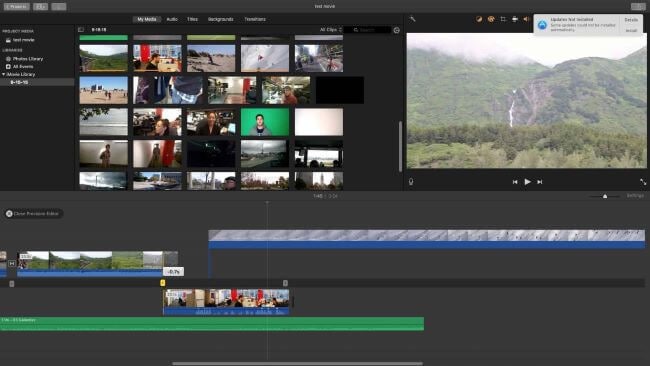
चरण 3. अपने प्रोजेक्ट में LUTs जोड़ें
अपने प्रोजेक्ट में उस क्षेत्र पर राइट-क्लिक करें जिसे आप एलयूटी लागू करना चाहते हैं, फिर "फ़िल्टर" पर क्लिक करें। ड्रॉप-डाउन मेनू से "LUT लागू करें" चुनें, जो आमतौर पर सूची में सबसे ऊपर होता है।
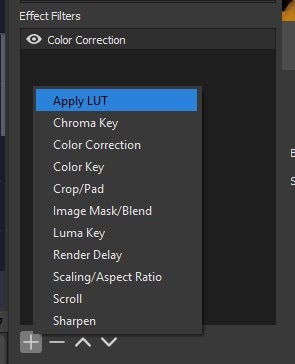
चरण 4. अपने LUT को फ़िल्टर के रूप में लागू करें
LUTs सेक्शन में, ब्राउज़र पर क्लिक करें, फिर अपना डाउनलोड किया हुआ LUT फोल्डर खोलें। आमतौर पर, LUT एक .cube फ़ाइल के रूप में होता है। आप केवल "समायोजित" विकल्प पर क्लिक करके अपना एलयूटी समायोजित कर सकते हैं।
बक्शीश! वेबकैम और कैमरा के लिए रंग सुधार कैसे लागू करें
जो लोग मुख्य रूप से रिकॉर्डिंग सत्र के लिए अपने कंप्यूटर का उपयोग करते हैं, उन्हें अक्सर गुणवत्तापूर्ण वीडियो कैप्चर करने में कठिनाई होती है। ऐसा इसलिए है क्योंकि अधिकांश कंप्यूटर कैमरे सीधे नहीं होते हैं। खराब गुणवत्ता वाले वीडियो कैप्चर के कारण नया कैमरा खरीदने से बचने के लिए, वे स्वतंत्र रूप से OBS LUTs का उपयोग कर सकते हैं। उनके कैमरे और वेबकैम के लिए। वेबकैम के लिए एलयूटी फिल्टर का उपयोग करके फोटो और वीडियो की गुणवत्ता को सुधारने में महत्वपूर्ण भूमिका निभाते हैं।
यहाँ वेबकैम और कैमरे में रंग सुधार के लिए LUTs का उपयोग करने के सरल चरण दिए गए हैं
चरण 1. जांचें कि क्या आपके कैमरे में अतिरिक्त सॉफ़्टवेयर है
अधिकांश वेबकैम और कैमरे बाहरी सॉफ़्टवेयर द्वारा नियंत्रित होते हैं, इसलिए आपको पहले यह जांचना होगा कि आपका भी नियंत्रित है या नहीं। इन कैमरों के साथ एक चीज उनके सॉफ्टवेयर द्वारा नियंत्रित होती है कि सॉफ्टवेयर रंग सेटिंग्स और विशिष्ट छवि निर्धारित करता है।
कैमरा स्रोत पर डबल क्लिक करें और "वीडियो कॉन्फ़िगर करें" चुनें। बाहरी सॉफ्टवेयर कैमरों वाले कंप्यूटरों में एक पॉप-अप विंडो होगी जो विभिन्न अनुकूलन योग्य सेटिंग्स प्रदर्शित करती है। यहां, आप अपनी पसंद के आधार पर विभिन्न सेटिंग्स को समायोजित कर सकते हैं।
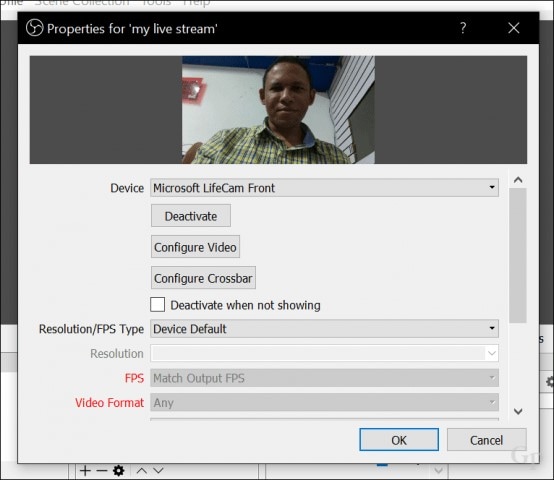
चरण 2. अपना एलयूटी डाउनलोड करें
उन LUTs को ऑनलाइन डाउनलोड करें जिनका आप उपयोग करना चाहते हैं। उन्हें फ़ोल्डर के रूप में डाउनलोड करें और ज़िप फ़ाइलों के रूप में आपके द्वारा डाउनलोड की गई फ़ाइलों को निकालें। उन्हें ओबीएस फ़ोल्डर में सहेजें।
चरण 3. अपना एलयूटी लागू करें
फिर भी, अपने OBS सॉफ़्टवेयर में, अपना कैमरा खोलें और फिर उस पर राइट-क्लिक करें। प्रदर्शित मेनू से, "फ़िल्टर" पर क्लिक करें।
अपने इंटरफ़ेस के निचले बाएँ कोने पर, “+” चिह्न पर क्लिक करें, फिर “LUTs लागू करें” > “ब्राउज़ करें” चुनें।
अपनी पहले से डाउनलोड की गई OBS फ़ाइलें खोलें। आमतौर पर, एक "एडजस्ट" होता है जो आपको LUT को स्लाइड करके उसकी तीव्रता को नियंत्रित करने की अनुमति देता है।
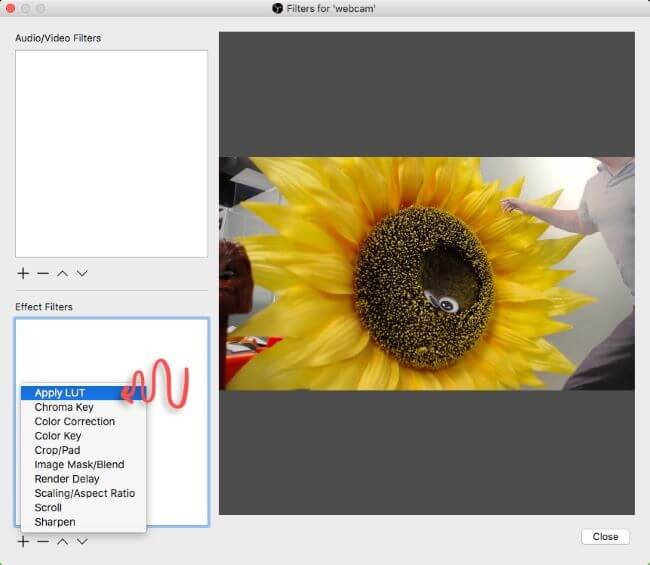
चरण 4. LUTs के साथ रिकॉर्डिंग शुरू करें
अपना LUT चालू करने के बाद, आप वीडियो रिकॉर्ड करना और फ़ोटो लेना शुरू कर सकते हैं। आपकी स्क्रीन के बाईं ओर एक आँख का चिह्न है। आप इसका उपयोग LUT को चालू या बंद करने के लिए कर सकते हैं।
निष्कर्ष:
● और यह है कि OBS में कलर करेक्शन कैसे किया जाता है । इसके अलावा, आपको अपने वेबकैम की खराबी के कारण एक नया कैमरा प्राप्त करने की चरम सीमा पर जाने की आवश्यकता नहीं है। OBS के साथ, आप अपने कैमरे और वेबकैम को ठीक कर सकते हैं और उत्कृष्ट परिणाम प्राप्त कर सकते हैं।
इंटरनेट से एलयूटी डाउनलोड करें और ओबीएस में टेम्पलेट के रूप में उनका उपयोग करें। इसके अलावा, आपको एलयूटी के लिए भुगतान करने की आवश्यकता नहीं है, लेकिन आप मुफ्त का उपयोग कर सकते हैं।

